5 viisi Fallout 3 krahhi lahendamiseks operatsioonisüsteemis Windows 10/11

Action-rollimängu Fallout 3 mängitakse esimese inimese vaatenurgast. Mäng tuli välja 2008. aastal ja on siiani mängijate seas väga populaarne. Fallout 3 saab mängida opsüsteemides Windows, PlayStation 3 ja Xbox 360. Inimesed, kes mängivad Fallout 3 opsüsteemis Windows 11, on öelnud, et mänguga on probleeme. Kasutajad ütlesid, et mäng jooksis täiesti ootamatult kokku ega käivitunud pärast seda. Sama probleemiga puutusid kokku ka Windows 10 kasutajad.
Süsteemi kokkusobimatus on suur osa selle põhjustest. Algselt tehti mäng Windows 7 jaoks ja ei pruugi Windowsi uusima versiooniga töötada. Nii et inimestel, kes kasutavad Fallout 3 mängimiseks operatsioonisüsteemi Windows 10 või Windows 11, võivad tekkida probleemid. Seda probleemi võivad põhjustada ka aegunud graafikakaardi draiverid, mängude vanad versioonid ja rikutud süsteemifailid.
Kuidas parandada Fallout 3 kokkujooksmist operatsioonisüsteemis Windows 10/11
Pole põhjust muretseda; see artikkel aitab teil sellega seotud probleeme lahendada. Selles artiklis käsitleme viit võimalust Fallout 3 krahhi lahendamiseks operatsioonisüsteemis Windows 10/11.
Installige uuesti graafikakaardi draiverid
Probleem võib tekkida mõne arvuti graafikakaardi draiverite probleemide tõttu. Võite proovida graafikakaardi draiverid uuesti installida, mis peaks tõenäoliselt aitama probleemi lahendada. Selleks järgige alltoodud samme –
- Vajutage Windows + X klahvikombinatsiooni ja seejärel klõpsake avanevas menüüs valikut Seadmehaldur .
- Nüüd topeltklõpsake ekraaniadapteritel selle laiendamiseks.
- Siin paremklõpsake oma graafikadraiveril ja seejärel klõpsake nuppu Desinstalli seade.
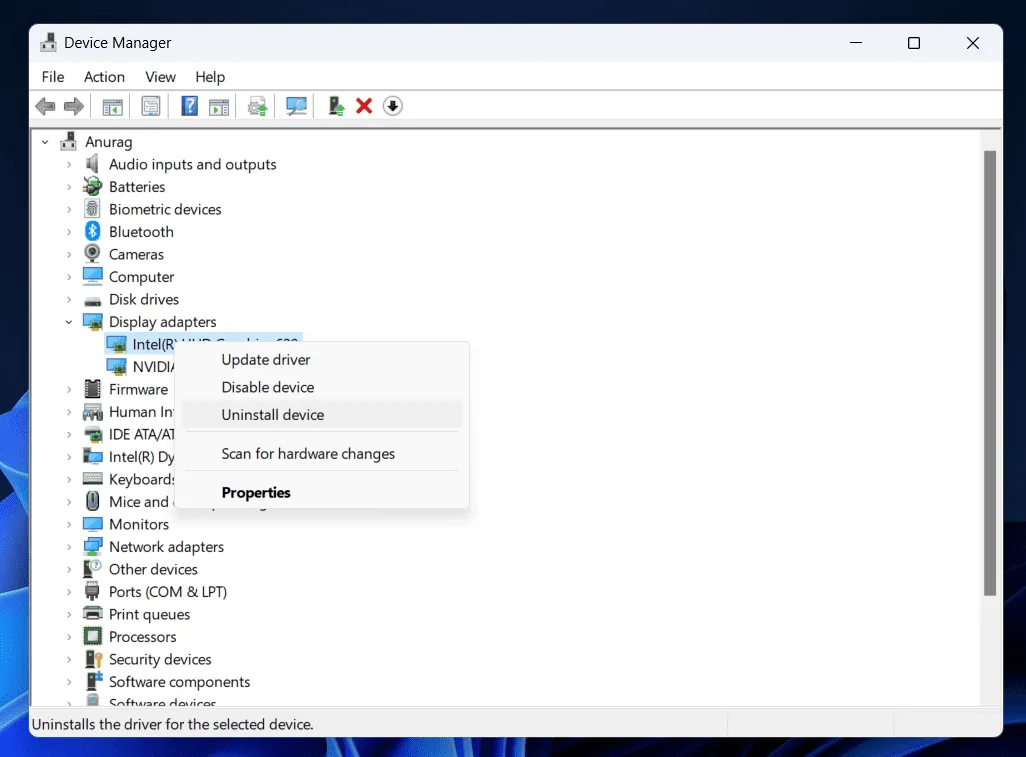
- Nüüd klõpsake graafikakaardi draiveri desinstallimise kinnitamiseks nuppu Desinstalli .
- Graafikakaardi draiveri uuesti installimiseks arvutisse taaskäivitage arvuti.
Kui graafikakaardi draiverite uuesti installimine ei aita, saate oma graafikakaarti värskendada. Minge oma graafikakaardi tootja veebisaidile ( Nvidia või AMD ). Siin otsige oma graafikakaardi mudelit ja laadige alla draiverite uusim versioon. Installige draiver arvutisse; te ei tohiks enam Fallout 3-ga kokku kukkuda.
Käivitage mäng ühilduvusrežiimis
Kui teil on probleeme Fallout 3 krahhiga, võib selle põhjuseks olla süsteemi kokkusobimatus. Mängu käivitamine ühilduvusrežiimis aitab tõenäoliselt probleemi lahendada. Mängu saate käivitada ühilduvusrežiimis, järgides alltoodud samme –
- Vajutage Windows + E , et avada arvutis File Explorer .
- Siia minge järgmisele aadressile-
- C:\Program Files (x86)\Steam\steamapps\common\Fallout 3
- Siin paremklõpsake failil Fallout 3.exe ja seejärel klõpsake nuppu Atribuudid.
- Minge atribuutide aknas vahekaardile Ühilduvus .
- Siin märkige ruut Käivita see programm ühilduvusrežiimis.
- Klõpsake rippmenüül ja Windows XP-l (Service Pack 3).
- Märkige ruut Käivita see programm administraatorina.
- Nüüd klõpsake nuppu Rakenda ja seejärel nuppu OK.
- Käivitage oma arvutis Fallout 3 ja kontrollige, kas see töötab hästi.
Värskendage Windowsi
Võite proovida Windowsi värskendamist uusimale versioonile, et kontrollida, kas see lahendab probleemi. Windowsi värskendamiseks järgige alltoodud samme –
- Avage oma arvutis seaded , vajutades klahvikombinatsiooni
Windows + I.- Windows 10 kasutajad klõpsavad vasakpoolsel külgribal Update & Security ning Windows Update .
- Windows 11 kasutajad klõpsavad vasakpoolsel külgribal Windows Update .
- Nüüd klõpsake paremal küljel nuppu Otsi värskendusi .
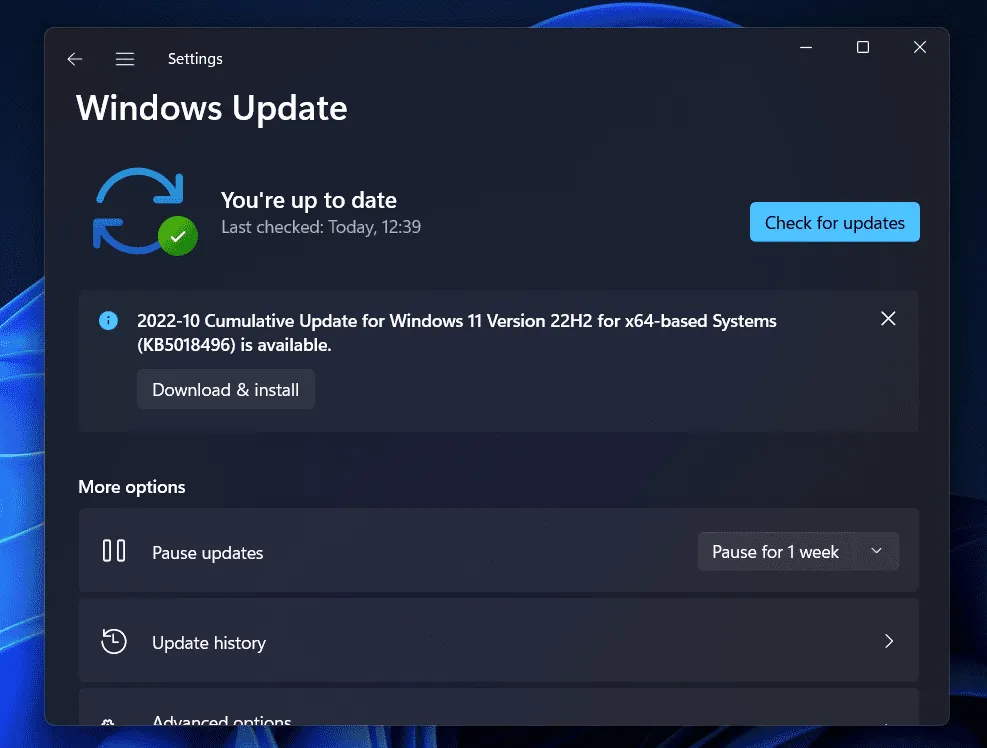
- Laadige alla ja installige kõik siin loetletud värskendused.
- Pärast värskenduse installimist taaskäivitage arvuti.
- Nüüd taaskäivitage mäng ja kontrollige, kas probleem on lahendatud.
Kontrollige mängufailide terviklikkust
Probleem võib tekkida ka rikutud mängufailide tõttu. Probleemi lahendamiseks soovitame teil kontrollida mängufailide terviklikkust. Sama sammud võivad Steami ja Epic Gamesi puhul erineda ; juhendame teid nende mõlema protseduuriga.
Steam
Steami mängufailide terviklikkuse kontrollimiseks järgige alltoodud samme –
- Steami raamatukogus otsige Fallout 3 . Paremklõpsake sellel, seejärel klõpsake nuppu Atribuudid ja seejärel Kohalikud failid.
- Mängufailide parandamiseks klõpsake nuppu Kontrolli mängufailide terviklikkust .
- Kui see on tehtud, käivitage mäng uuesti.
Eepilised mängud
Epic Gamesi mängufailide terviklikkuse kontrollimiseks järgige alltoodud samme.
- Avage Epic Games Library.
- Klõpsake kolme punkti Fallout 3 kõrval ja seejärel Halda.
- Nüüd klõpsake nuppu Kinnita , et kontrollida mängufailide terviklikkust.
- Taaskäivitage mäng ja kontrollige, kas probleem on lahendatud või mitte.
Kontrollige rikutud faile
Teine probleemi põhjus võib olla rikutud failid. Kontrollige oma arvutit rikutud failide suhtes ja parandage need SFC-skannimise abil. Selleks järgige alltoodud samme –
- Menüü Start avamiseks vajutage Windowsi klahvi.
- Otsi CMD. Paremklõpsake otsingutulemustes käsureal ja klõpsake käsul Käivita administraatorina .
- Nüüd tippige ja käivitage järgmine käsk –
- sfc /scannow
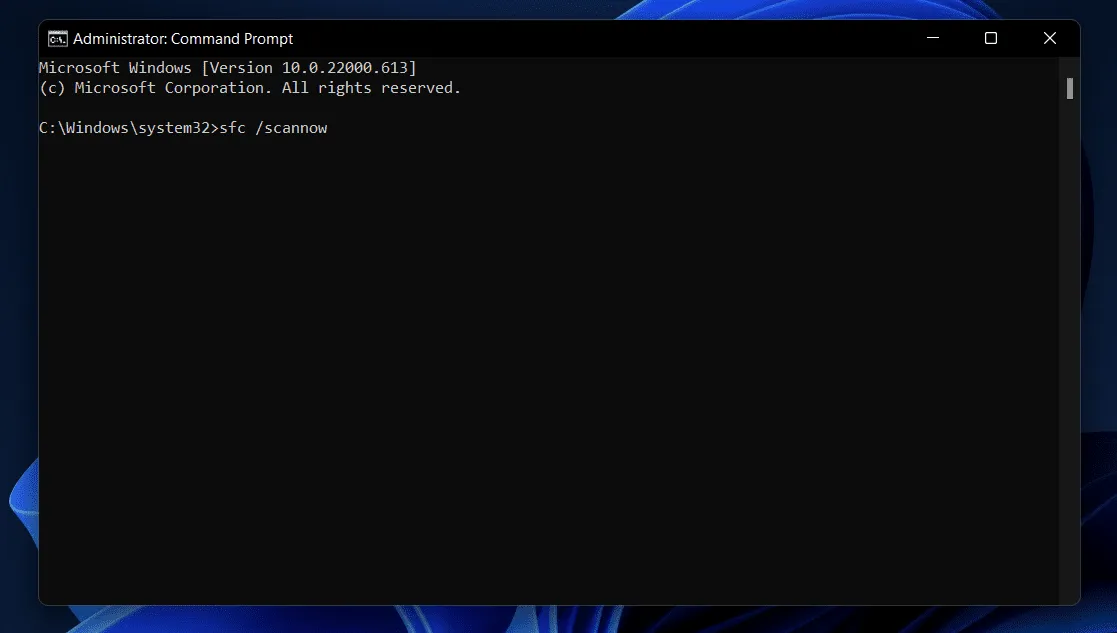
- Oodake, kuni protsess on lõpule viidud, ja seejärel taaskäivitage arvuti.
- Käivitage mäng uuesti ja probleem tuleks lahendada.
Lõpusõnad
Need olid viis tõrkeotsingu viisi, mis aitavad lahendada Fallout 3 kokkujooksmisprobleeme operatsioonisüsteemis Windows 10/11. Ülaltoodud samme järgides peaksite saama probleemi, millega olete silmitsi seisnud, lahendada.
- Kuidas parandada Forza Horizon 5 krahhi arvutis
- Parandage Overwatch 2 kokkujooksmine või külmumine arvutis, Xboxis, PS4-s ja PS5-s
- Kuidas parandada, kui Facebook jookseb Galaxy S20/S21-s pidevalt kokku
- Kuidas parandada taskuhäälingusaadete rakenduse kokkujooksmist iPhone’is
- Kuidas parandada Destiny 2 veakoodi nirk
Lisa kommentaar